使用过演示文稿的朋友们都知道,常常会在幻灯片的内容上使用超链接可以快速翻到需要的那一页幻灯片。下面小编就来告诉大家如何在WPS演示中使用超链接的命令,一起来看看吧。新建默认模板wps演示文稿,内容版式为空白版式。单击在线素材中的目录项,单击目录选项卡,选中其中一种目录,右击选择快捷菜单中的“插入&rd......
WPS excel如何批量开启号码保护模式?
WPS教程
2021-09-28 11:06:22
昨天我们学习了快速完成多项数据的补充技巧,今天,再来了解一下如何批量完成号码加***的方法吧。
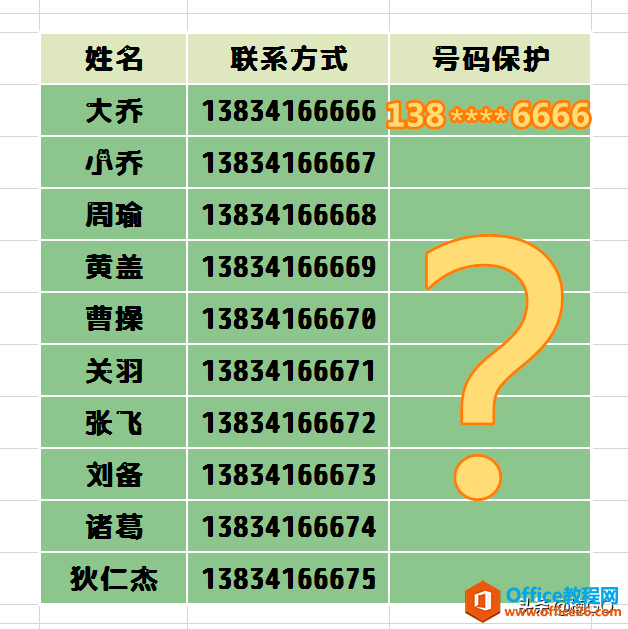
首先,在首行空白单元格中输入今天的公式。
公式为: =REPLACE(D15,4,4,"****")
其中,D15表示着需要保护的号码单元格坐标位置(字母D为单元格的列坐标,数字15为单元格的行坐标);第一个4表示着修改字符的起始位数(即从第几位字符开始修改);第二个4则表示共修改几位相邻字符;“****”呢表示着修改后的呈现方式。
当我们了解了以上公式的各个元素所的含义以后呢,就可以开始根据自己的表格情况来灵活修改它们啦!
公式编辑完成,按下回车键确认即可。
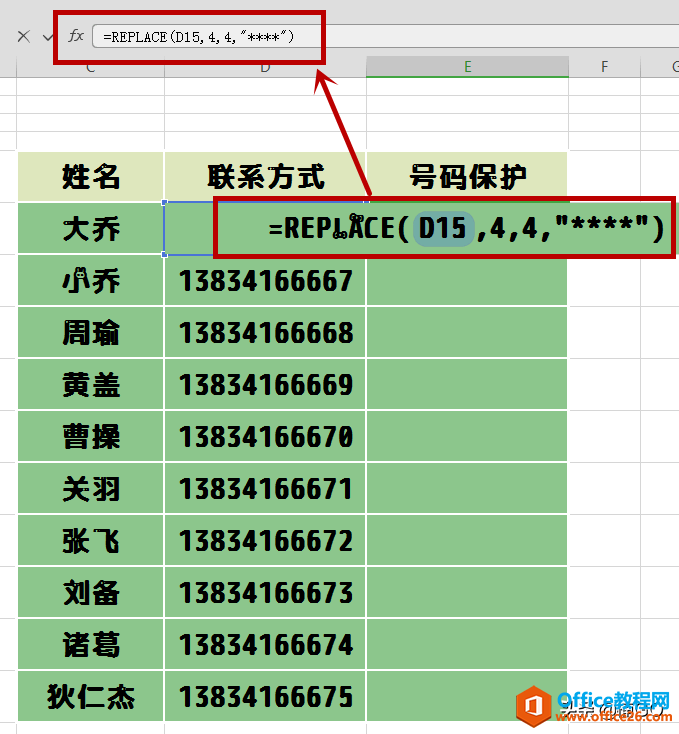
接着,让我们向下拖拽这个单元格右下角的“小绿点”,完成快速填充公式。
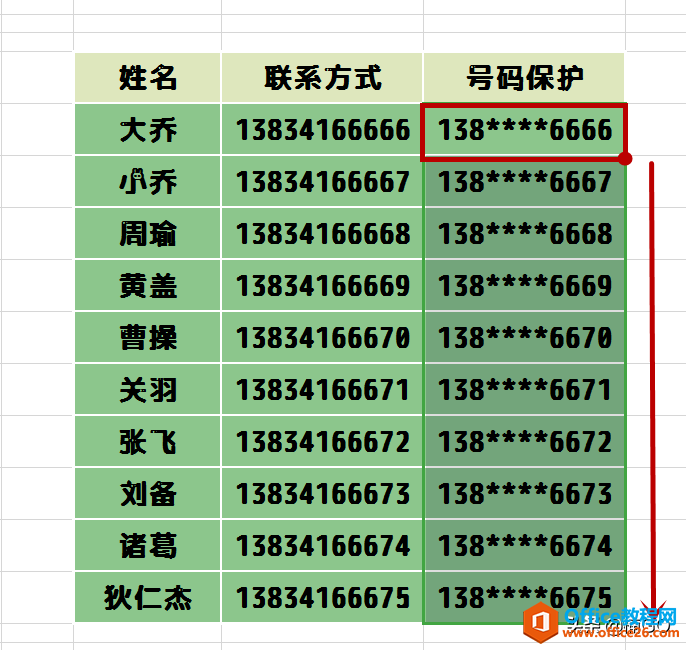
怎么样?今天的内容你学会了么?
以下,是今天的小测试,请大家根据图中提示的行列坐标,利用公式来开启小乔身份证号码的保护模式吧O(∩_∩)O
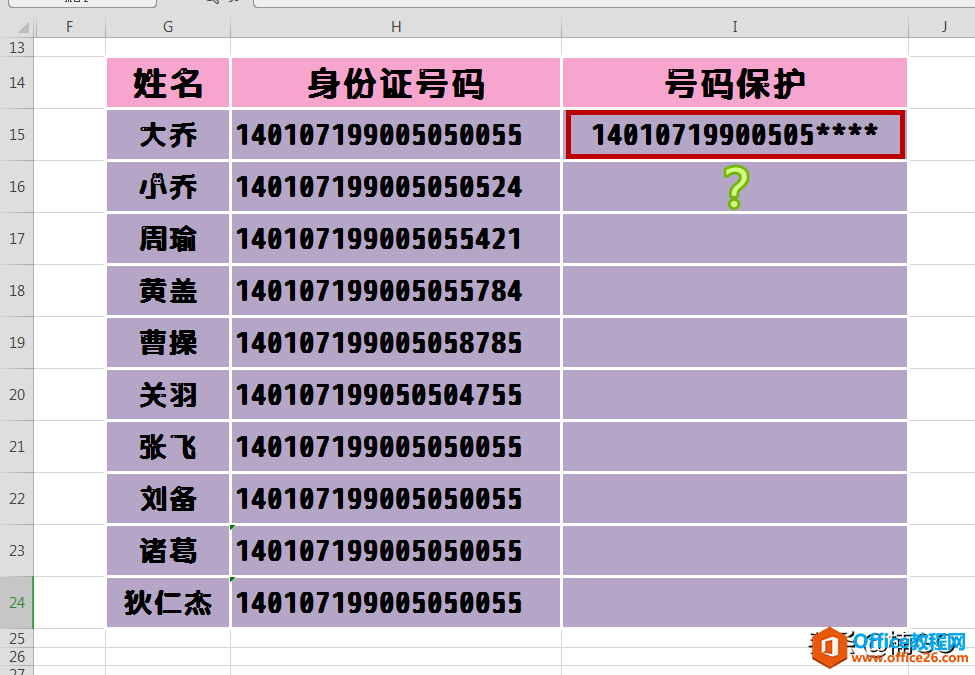
标签: excel开启号码保护模式
相关文章





